Тотальное скукоживание рынка оптических накопителей под натиском внешних винчестеров и флэш-накопителей обусловлено вполне объективными причинами, однако приводит и к некоторым неприятным побочным эффектам. В частности, программное обеспечение до сих пор активно продается на CD и DVD, так что его установка на компьютеры, приводов лишенные, становится не всегда тривиальной задачей. Конечно, зачастую инсталляционные пакеты можно просто скопировать на тот самый ВЖД, но возиться с огромным количеством мелких файлов банально неудобно. Лучшим способом решения проблемы является использование образов, поскольку каждый диск превращается в один файл, а поместить их на один небольшой накопитель можно много. Однако при этом нужно удобное решение проблемы последующего использования. Переводя с канцелярского на русский, на компьютере потребуется установленная программа для работы с записанными образами. А что делать, если это «чужой» компьютер, где ее нет? Или, того хуже, вообще нет системы, которую как раз и требуется установить? Microsoft, конечно, предлагает утилиту для переноса Windows 7 с диска на флэшку (или другой USB-накопитель), но этой операционной системой ассортимент представленных на рынке не ограничивается. А есть еще всякие специальные диски для диагностики или восстановления системы, да и просто LiveCD для знакомства с различными операционками и т. п. В общем, когда все это записывалось на CD, было проще — вставил диск в привод, и все. При необходимости, просто загрузился с него. Причем с любого уже готового диска, благо все продукты друг от друга не зависят и не нужно готовить загрузочную флэшку всякий раз (не говоря уже о том, что не все ПО корректно переносит переселение с CD на USB-накопитель).
Есть ли удобный способ решить все эти проблемы? Теперь — есть. Даже странно, что появился он так поздно, хотя проблема стала актуальной достаточно давно. И вдвойне странно, что решением поставленных вопросов занялся не кто-то из старых участников рынка внешних накопителей, а компания Zalman, более известная своими кулерами и другими сопутствующими товарами (хотя на самом деле оригинальный разработчик тут вообще-то другой, как это часто бывает, но он широкой публике вообще неизвестен). Теперь вот прорыв на совсем другой рынок. Причем решение проблемы с использованием ISO-образов на любой системе — одна из главных особенностей ZM-VE200, но не единственное его достоинство. Что и вызывает желание познакомиться с продуктом поближе.
Дизайн
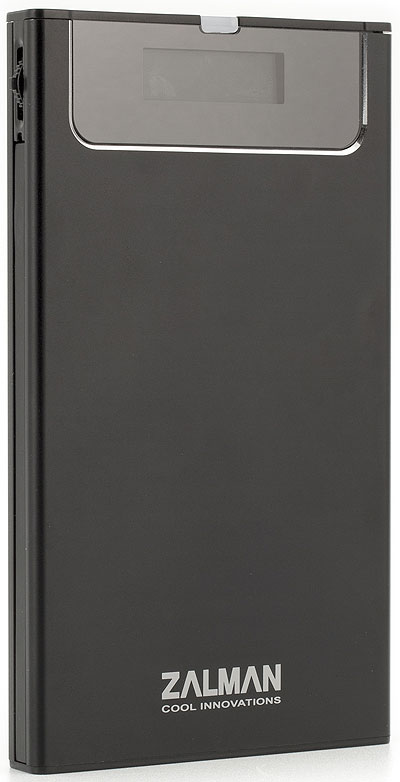
Даже внешне устройство немного отличается от большинства «типичных» внешних модулей, хоть и имеет ту же конструкцию. Корпус размерами 135,3×78,6×13,1 мм и массой 98,5 грамма по большей части изготовлен из анодированного алюминия и может иметь черный или серебристый цвет. Добротно, пусть и не эксклюзивно 🙂
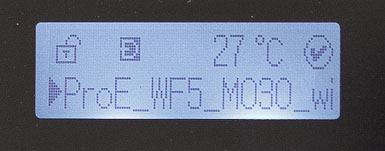
А вот небольшой монохромный ЖК-дисплейчик в верхней части лицевой поверхности — элемент непривычный. Но весьма полезный, хотя основной его задачей является всего лишь выбор «рабочего» образа (что делается при помощи jog-dial на левом боку коробки), который и будет монтироваться на виртуальный оптический привод. Однако кроме этого экранчик позволяет получить информацию об установленном диске, его температуре (как этого не хватает в «обычных» коробках многим параноикам!), режиме работы, версии прошивки (ее можно обновлять) и т. п.

Все прочие активные элементы традиционно сосредоточены на одном из коротких торцов и включают в себя разъемы eSATA и USB mini-B, а также ползунок блокировки записи. Архиважная вещь для человека, занимающегося сервисным обслуживанием компьютеров (да и просто часто ходящего по подозрительным местам) — можно не беспокоиться подхватить и унести с собой какую-нибудь заразу. В общем-то, одного последнего плюс поддержки двух интерфейсов и, в меньшей степени, встроенных средств диагностики уже достаточно, чтобы продукт стал интересен для приобретения. И ведь это мы еще не добрались до главной особенности! Пока лишь отметим, что если поддержка ISO-образов и интерфейс eSATA не требуются, можно неплохо сэкономить, приобретя модель ZM-HE100: защитой от записи снабжена и она тоже.
Комплект поставки

В коробке с устройством кроме него самого можно также обнаружить пару интерфейсных кабелей (USB и eSATA), длиной 50 см каждый, пару болтиков для надежной фиксации собранного накопителя, миниатюрную отверточку для их закручивания/откручивания и защитный чехол из кожезаменителя. Конструкция последнего допускает использование винчестера без вынимания из чехла, хотя если планируется длительная непрерывная работа, сто́ит все же от греха подальше извлекать его наружу — охлаждаться будет лучше. А еще один элемент комплекта — прозрачная пленка, размерами примерно с винчестер — ставит в тупик, как выяснилось, очень многих покупателей, которые не могут найти для нее сферу применения, а в руководстве этот вопрос не проработан 🙂 На самом деле, перед нами пример трогательной заботы дизайнеров Zalman о мелочах — ее следует под винчестер и подкладывать. Обоснование простое: сама коробка изготовлена из алюминия, т. е. проводит электрический ток, а на «брюшке» винчестера располагается открытая печатная плата, так что теоретически что-нибудь может неудачно замкнуть, и он выйдет из строя.
Функциональность
И вот, наконец-то, мы добрались до самого «вкусного». Ложкой дегтя, правда, оказывается то, что в «скоростном» режиме (т. е. при подключении к компьютеру при помощи eSATA) никакой дополнительной к простому копированию и хранению данных функциональностью устройство не обладает. На дисплейчике просто отображается «eSATA Mode», и все. Даже, кстати, возможность узнать текущую температуру диска пропадает.

Так что для того, чтобы полностью насладиться «фичами», следует подключить коробочку к компьютеру при помощи USB. А еще на нем должна быть папочка с именем «_ISO», в которой должны лежать ISO-образы в количестве, не превышающем 32 штуки (кстати, при использовании прошивки более ранней, чем 61F от 29 апреля, требуется еще и использование на диске файловой системы NTFS — FAT32 и exFAT добавились только в ней).

Если все это соблюдено, получаем возможность выбора одного из трех режимов работы, причем текущий показывается на дисплее:HDD ModeАналогично eSATA-режиму (и 99% представленных на рынке внешних модулей и готовых ВЖД), устройство работает как банальный внешний винчестер.ODD ModeВ этом режиме для системы VE-200 выглядит как USB CD/DVD/BD-ROM, в который установлен один из записанных в папку «дисков». Какой конкретно ISO-образ будет смонтирован — можно выбрать вручную при помощи колесика на левом боку, контролируя процесс по меняющимся на дисплее именам файлов. К сожалению, в дополнение к сказанному выше, их придется «обзывать» короткими именами и не использовать символы кириллицы: длинные обрезаются, а символы, не относящиеся к латинскому алфавиту, отображаются пробелами. Впрочем, сложно считать это таким уж серьезным ограничением. Для особо любознательных любителей тюнинга кратко намекнем, что проблема русификации, равно как и расширение списка поддерживаемых типов образов дисков (справедливости ради, всякой экзотикой), может быть решена использованием прошивки оригинального разработчика, но на свой страх и риск… Да и прошивать ее вместо «родной» следует не слишком тривиальным образом (а вот как — ищите в Сети сами ;)).Dual ModeКомпиляция двух описанных выше режимов: подключенный к компьютеру внешний модуль порождает два устройства — и ВЖД, и оптику. Соответственно, получаем доступ ко всем хранимым файлам (причем, как уже было сказано выше, его можно ограничить только чтением, что весьма полезно при работе на чужом потенциально небезопасном компьютере), а также возможность работы с ISO-образами.
Последняя возможна в двух режимах. Первый и самый простой, а именно монтирование образов при загруженной операционной системе, работает прекрасно всегда и проблем не вызывает. Таким образом, можно выкинуть все хранящиеся дома CD и DVD с дистрибутивами, предварительно «закатав» их в образы. Ограничение на 32 файла этому сильно мешать не будет — ведь образы можно хранить в разных папках (типа «ISO_office_program», «ISO_linux», «ISO_windows_system», «ISO_games» и т. п.) просто переименовывая нужную в «_ISO» перед использованием. Более серьезным ограничением, пожалуй, будет то, что этот формат не совсем подходит (или совсем не подходит) для хранения некоторых защищенных от копирования игрушек. Но тут уж претензий к Zalman никаких — поощрять пиратство компания не планировала. Да и к системным такие диски не относятся, так что с ними вполне можно работать по старинке — при помощи программных виртуальных CD.
Для системных же дисков (от разных дистрибутивов Linux до всевозможных «реаниматоров») наиболее актуален другой сценарий использования, а именно загрузка с виртуального CD-привода! Вот с ней, признаемся честно, не все гладко. Как показала практика, подобные виртуальные приводы не поддерживает немалое количество материнских плат Intel (точнее, используемые компанией версии BIOS), причем не только продающиеся в отдельном исполнении, но и встречающиеся в ноутбуках. Эта проблема касается не только ZM-VE200 — с ней мы сталкивались и, например, испытывая Silicon Power Ultima 155, где контроллер явно другой. Так что виновного следует искать среди программистов, работавших над модулем загрузки (проблема проявляется только на этом этапе), но от этого, естественно, легче не становится. Впрочем, большинство опробованных компьютеров таких проблем лишено — загрузка с виртуального привода проходит точно так же, как с обычного: достаточно лишь выбрать его в BIOS или (что доступно на большинстве современных материнских плат) воспользоваться специальным boot-меню. Соответственно, можно и установить любую операционную систему — не обязательно изначально рассчитанную на такой вариант использования (что верно для Windows 7) и безо всяких традиционных плясок с бубном и возни со сторонними программами (которые нужны для подобной инсталляции Windows XP). При этом, в отличие от флэш-накопителей, некоторые из которых поддерживают выделение части дискового пространства под виртуальный CD, не обязательно ограничиваться всего одной системой — «загрузочных» дисков может быть несколько. Нужно только выбрать тот, который захочется — а будет это специальный LiveCD для «ремонта» системы или загрузочный диск Windows 95, накопителю (и компьютеру) неважно 🙂
Методика тестирования
Возникает вопрос — а не сказалась ли вся эта развитая функциональность на том, как полученный после установки винчестера ВЖД будет справляться с традиционными задачами, типа хранения и переноса информации? Именно поэтому мы подвергли его традиционному тестированию. Методика подробно описана в отдельной статье. Там можно познакомиться и с конфигурацией испытательного стенда, и с используемым программным обеспечением. Единственное изменение — вместо традиционно используемого в тестах внешних модулей винчестера Seagate Momentus 5400.5 ST9320320AS, с точки зрения современности уже слишком маленького и медленного, мы решили взять топовую модель Seagate: Momentus XT ST95005620AS. Понятно, что для внешнего жесткого диска этот накопитель со скоростью вращения пластин 7200 об/мин и дополнительным флэш-буфером избыточен (тем более, что и стоит где-то так вдвое дороже «обычного порошка» той же емкости, да и 750 ГБ в традиционном исполнении можно купить дешевле), но в данном случае можно быть в точности уверенным, что он «узким местом» не станет. Да и сравнивать испытуемого мы будем с быстрыми двухинтерфейсными моделями.
Конкуренты
В качестве последних мы взяли недавно протестированный Verbatim Store’n’Go (с Samsung HM500JI на 500 ГБ внутри) и Seagate FreeAgent GoFlex (внутри Momentus 5400.6 ST9500325AS на 500 ГБ) со «штатным» интерфейсным модулем (поддерживающим USB 2.0) и Power eSATA Upgrade Cable. Несмотря на то, что GoFlex не обеспечивает универсальность легким способом (для перехода с USB 2.0 на eSATA и обратно нужно менять интерфейсный модуль), он один из немногих (как и накопитель Verbatim) поддерживающих модификацию eSATA с питанием, что несколько лучше, чем пара кабелей VE-200, на что последнему можно и попенять. Но можно и не придираться 🙂
Lavalys Everest 5.0
Время доступа на операциях чтения у Momentus XT закономерно ниже, чем у винчестеров с меньшей частотой вращения, а вот то, что, согласно Everest, время доступа при записи велико, мы наблюдали уже и при непосредственном подключении данного винчестера к компьютеру, так что внешний модуль практически никакого влияния на эти два параметра не оказывает.
Что касается скорости передачи данных по интерфейсу, то тут продукту Zalman похвастать нечем — независимо от интерфейса, от конкурентов он отстает. Посмотрим, как это скажется на более приближенных к практическому использованию тестах.
IOMeter
Очевидно, что в некоторой степени сказывается, однако быстрый винчестер все равно «вытягивает» такой вот самосборный ВЖД на первое место. Правда, нельзя сказать, что дается ему это легко. Да и получается только на eSATA — а вот USB-подключение (более интересное с точки зрения функциональности) обеспечивает еще меньшую скорость, чем обычно.
Зато на случайных операциях, где определяющим является установленный внутри винчестер, собранный нами комплект легко и не напрягаясь безоговорочно занимает первое место.
Intel NAS Performance Toolkit
Быстрый винчестер в связке с eSATA позволяет VE-200 небезуспешно бороться за лидерство, но стоит перейти к более распространенному USB 2.0, как он сразу же начинает отставать от конкурентов.
Аналогичное положение дел складывается и при записи данных. Впрочем, стоит ли сильно расстраиваться? Да, конечно, порядка 20% отставания — это много, однако внешний модуль поддерживает не только USB 2.0. Так что достаточно просто использовать eSATA — этот вариант быстрее, чем USB, в разы. Причем независимо от реализации 😉
Если, конечно, налегать на использование ВЖД для переноса информации, а не в качестве «рабочего» накопителя — тут быстрым интерфейсом положения не исправить. Увы, но такова плата за функционально-сложный контроллер.
И платить ее приходится даже при копировании — если речь идет о большом количестве файлов малого размера. А вот на больших (что, как нам кажется, несколько более актуально) высокие скорости вполне достижимы.
Общий средний балл
| USB 2.0 | eSATA |
| 357 | 718 |
В таблице приведены средние розничные цены устройства в Москве, актуальные на момент чтения вами данной статьи:
| Zalman ZM-VE200 |
| Н/Д(0) |
Итого
Если постараться, к Zalman VE-200 можно предъявить целый список претензий: нет поддержки USB 3.0, eSATA без питания, производительность ниже, чем могла бы быть. Все это так…

Однако реальные и потенциальные недостатки более чем компенсируются по-настоящему уникальной функциональностью! В принципе, как мы уже сказали, изначально это не разработка Zalman, однако поскольку компания сумела разглядеть хорошую идею и стать основным мировым продавцом ее реализации, награда, как нам кажется, будет вполне по адресу 🙂 Действительно — необходимость чего-нибудь подобного давно витала в воздухе, поскольку зачастую единственной задачей, которую выполняет оптический привод в современном компьютере, является установка операционной системы. Либо какие-нибудь сервисные мероприятия. В общем, ради эпизодической загрузки держать такое устройство (несмотря на его низкую цену) в хозяйстве становится неинтересно. В лице же ZM-VE200 мы получаем очень удобный и быстрый CD/DVD-ROM в дополнение к емкому и производительному внешнему жесткому диску. Причем все недостатки второй функциональной составляющей не являются критичными — на фоне до сих пор неплохо продающихся ВЖД, укомплектованных одним лишь USB 2.0, он демонстрирует совсем иной уровень производительности в удачных условиях 😉 Что только усугубляется поддержкой защиты от записи, которая, судя по нашей Конференции, для многих пользователей мобильных внешних накопителей, вынужденных работать с ними и на потенциально небезопасных компьютерах, весьма актуальна. А к первой претензий вообще нет, если сравнить ее с, например, USB-приводом. Тут же все в одном. Возможно, конечно, цена отпугнет некоторых потенциальных индивидуальных покупателей, однако в хозяйстве сисадмина, сервис-инженера или настоящего энтузиаста компьютерной техники такая коробочка, как нам кажется, будет вещью незаменимой.
Доброго времени суток, друзья.
Сегодня я опишу сложности с которыми столкнулся после покупки Zalman VE-200.
В сети существует много отзывов об этом замечательном устройстве, в частности описание данной железки можно найти на хабре habrahabr.ru/blogs/hardware/116799 и на IXBT www.ixbt.com/storage/esata-p22-zalman.shtml
Но ни один из ресурсов не описывает проблем которые могут возникнуть при использовании сего девайса.
У меня началось все с того, что подключив винчестер на 160 Gb и воткнув в компьютер с помощью входящего в комплект usb-шнурка моя железка загрузившись выдала странную надпись в нижней строке дисплея: 1st Partition :7.
Не придав ей особого значения и не почитав в lite-версии мануала из коробки я, открыл раздел (благо он виден как флешка) и залил в корень несколько ISO образов включая последнюю версию прошивки для VE-200… Памятую о том, что ISO образы для эмуляции можно переключать джойстиком я пару раз щелкнув, их там не обнаружил. Сообразив, что неплохо было бы ребутнуть девайс, я отключил его от USB и подключил снова. Неприятности ждали меня все те же… В нижней строчке было указано что 1St Partition:7 и образы джойстиком не переключались… Прочитав Lite-версию мануала по железке увидел интересную надпись: чтобы железка увидела ISO образы – необходимо в корне жесткого диска создать папку под названием «_ISO» и закинуть образы туда. Сказано – сделано. Ребутнув VE -200 и потирая руки стал ждать загрузки…После оной, назойливая надпись не оставляла меня и звучала как приговор: 1st Partition :7… Не зная чего хочет от меня железяка, с грустью в сердце, отложил ее «на потом».
«На потом» случилось на следующий день, ибо на работе было затишье и я достал из рюкзака милый сердцу девайс. Затерев до дыр Google и так и не найдя никакой информации, я решился на восстановление заводской прошивки… Сразу скажу что на Win Se7en x 64 Prof Ed. Процесс не удался… Описание процесса можно посмотреть тут: www.i-odd.com/tiki-index.php?page=Emergency+Recovery
Внимательно перечитав инструкцию по перепрошивке взгляд зацепила фраза: Recovery program should be matched 1st partition’s file system. Мысль о том что железка не работает из-за жесткого диска не отпускала меня с самого начала… И я решил «копать» в эту сторону.
Acronis Disk Director радостно сообщил мне, что винчестер в моем Zalman имеет TYPE: Logical MBR.
Имея опыт установки ОС с flash-носителей в голову закралась подозрительная мысль и я тут же переконвертировал винчестер в TYPE: Primary MBR. Коробка зашуршала громче, синий светодиод произвел серию коротких вспышек и вновь блины замедлили свой бег по кругу. На дисплее моего девайса все так же светилась надпись: 1st Partition: 7… Видя что толку от этого нет, я уже было решился начать переговоры с поставщиком о замене, когда решил ребутнуть железку. О чудо…после загрузки моего железного друга на дисплее высветилась надпись: NO _ISO. Как это лечится я знал: создаем в корневой директории винчестера папку с названием “_ISO”.
При нажатии центральной клавиши джойстика система уверяла меня, что я использую прошивку версии 57… В то время как на офсайте zalman речь шла о версии прошивки 61N. Кто ж будет пользоваться старой прошивкой? Я хочу новую!
Скачать оказалось прошивку элементарно: www.zalman.com/eng/main.asp — Customer Center — Downloads – Product Software Downloads – Category – Storages
Вот она: ZM – VE200 Firmware Upgrade Tool.
Скачав обновленную прошивку и закинув ее образ в папку _ISO, я перезапустил девайс…Джойстиком выбрал ее и нажал в центр…Loading отобразилось на дисплее и спустя какое то время надпись сменилась на Wait for a minute. Отлично девайс перепрошит…Посылаем в ребут …и…мой французский был неподражаем…отборные французские слова вылетали и речь лилась как из ведра… в нижней строке меня ожидала надпись: 1st Partition: 0. Что-то новенькое подумал я, тут либо хана железке…или винчестеру…Подумав что было бы неплохо посмотреть что там скажет Acronis по поводу TYPE моего винчестера я напоролся на строчку TYPE: MBR Primary… Внутри похолодело и я подумал, что только сервис мне в помощь…
Скажу сразу, что до этого форматировал винчестер я и в FAT32 и в NTFS файловых системах, но все оставалось прежним.
Решив доиграть до конца, форматирую винчестер в NTFS из FAT32…ребутаю…и да! Железка работает и пишет no _iso.
Лезу на официальный сайт и вижу что прошивок на самом деле 2. Одна для FAT32 винчестеров, другая для NTFS винчестеров, при этом название у них одинаковое, но в скобках указано для какой файловой системы.
Решил поэкспериментировать:
Если пишет 1st partition :0 – Система шита NTFS, жесткий диск FAT32
Если пишет 1st partition :7 – Система шита FAT32, жесткий диск NTFS.
К сожалению «кросплатформенностью», в плане типа файловой системы, прошивка не может похвастаться…да и не надобно ИМХО…ибо FAT32 использовать для образов ISO как-то глуповато…достаточно вспомнить про неприятие файлов превышающих размер в 4 Gb.
Интересный момент: Если при включенной железяке джойстик удерживать в нижнем положении более 3 сек, то винчестер паркуется и Zalman можно смело отключать не боясь повредить HDD или информацию на нем… Так сказать аппаратное безопасное извлечение…Хотя в lite_мануале к нему нет даже намека на подобную «фичу».
Данная статья не подлежит комментированию, поскольку её автор ещё не является полноправным участником сообщества. Вы сможете связаться с автором только после того, как он получит приглашение от кого-либо из участников сообщества. До этого момента его username будет скрыт псевдонимом.

- 27.05.2016
- 2673
Оптические приводы все реже встречаются в современных компьютерах. Где-то им не хватило места, где-то посчитали, что это пережиток прошлого. Но факт в том, что далеко не все производители ПО отказались от оптических дисков (а старые программы могут быть и исключительно на таких носителях). Вот и приходится обзаводиться внешними приводами и продолжать хранить объемистый каталог дисков с инсталляторами. Но есть и другой путь — такие устройства, как Zalman ZM-VE200SE.
Внешний вид

На первый взгляд Zalman ZM-VE200SE мало чем отличается от других 2,5" боксов для HDD-дисков. Удивление вызывает разве что наличие небольшого экранчика: «Зачем он нужен на таком простом гаджете, как внешний жесткий диск?». Но в том то и дело, что этот бокс не так прост, как кажется. При детальном рассмотрении становятся заметны и другие отличия от других HDD-боксов. На верхнем торце алюминиевого корпуса, помимо интерфейсных разъемов USB 2.0 и eSATA, обнаруживается переключатель блокировки записи и спрятанная кнопка сброса. А на боковом торце — поворотно-нажимной переключатель типа Jog Button. К приятным нефункциональным особенностям можно отнести удобный защитный чехол из плотной искусственной кожи.

Но основные особенности Zalman ZM-VE200SE скрываются внутри устройства. Помимо того, что этот бокс позволяет с толком использовать диск, освободившийся после установки в компьютер SSD, его киллер фичей является эмуляция оптического привода. То есть, установив в бокс жесткий диск, можно не только хранить на нем свою информацию, но и использовать его как компактную замену набору из внешней оптики и коробки с дисками.
Как же это работает
Для начала нам нужно сделать ISO-копии всех необходимых CD и DVD. Для этого сгодится любая бесплатная программа. Формат ISO не поддерживает копирование всяких хитрых защит, так что об использовании устройства для запуска пиратских копий игр стоит забыть и не морочить себе голову. А вот инсталляционные диски операционных систем и прикладных программ конвертируются вполне успешно.

Перед переброской образов нужно подготовить наш диск к работе. Устанавливаем его в Zalman ZM-VE200SE и форматируем (если он не был ранее отформатирован). Виртуальный привод бокса поддерживает несколько файловых систем, но не все в одной прошивке. На сайте производителя можно найти два варианта прошивки: одну для дисков отформатированных в NTFS, вторую — для дисков отформатированных в FAT32 или exFAT (в этих файловых системах размер одного файла ограничен четырьмя гигабайтами).




Одновременное использование накопителя в качестве внешнего USB-диска и виртуального оптического привода не всегда возможно. Поэтому разработчики из Zalman предусмотрели переключение режимов работы встроенного контроллера. Всего их три: гибридный — когда бокс одновременно доступен и как жесткий и как оптический диск, жесткий диск — когда виртуальный привод не доступен, и оптический привод — когда бокс воспринимается системой исключительно как USB DVD. Для добавления образов нам подойдет режим жесткого диска или комбинированный. Для установки прикладных программ — режим оптики или опять-таки комбинированный. А для инсталляции операционной системы лучше переключиться на исключительно оптический привод. Режим выбирается при помощи экрана и Jog Button – в меню выбираем пункт “Mode Select” и нажатием на кнопку переключаем их по кругу. Для выбора достаточно остановиться на нужном пункте, и через пару секунд контроллер перейдет в нужный режим.

Инсталлировав нужную прошивку, отформатировав накопитель и включив режим жесткого диска, можно приступать к созданию библиотеки образов. Создаем в корне диска папку _ISO и копируем туда файлы. Стоит учесть, что при файловой системе NTFS встроенный эмулятор может увидеть только 32 файла. Если же у вас их больше, ограничение можно обойти, распределив образы по вложенным папкам. Если и этого окажется мало, можно сделать несколько директорий для образов и по мере необходимости переименовывать их в _ISO. Для прошивки и дисков с файловой системой FAT32 такого ограничения нет. Если файлов много, удобней подключить диск по eSATA – скорость работы у этого интерфейса в разы выше. Но, к сожалению, такой вариант подключения подходит только для передачи файлов, ведь на этом интерфейсе не работает эмуляция оптического привода.

Загрузив все необходимые образы дисков, можно сразу же испробовать Zalman ZM-VE200SE в деле. Переводим его в режим оптического привода или комбинированный, выбираем любой образ диска и радуемся появившемуся окошку автозапуска.
Маленькие хитрости
Со временем, при постоянном использовании Zalman ZM-VE200SE, обнаруживаются почему-то не задокументированные возможности использования Jog Button, которые делают использование устройства еще удобней:
повернуть вверх при подключении — загрузка в режиме ODD
повернуть вниз при подключении — загрузка в режиме HDD
зажать при подключении — загрузка в гибридном режиме
подержать вниз 3 секунды при включенном боксе — перевести диск в режим сна
- подержать вверх 3 секунды при включенном боксе — перезагрузить список файлов из _ISO
Если вы используете прошивку с поддержкой NTFS, после копирования на бокс новых образов дисков в виртуальном приводе может появляться сообщение об ошибке. Связана она с тем, что контроллер не всегда может правильно прочесть фрагментированные (разделенные на диске на несколько частей) файлы. Избавиться от этой ошибки можно, просто выполнив дефрагментацию диска штатными средствами системы или специализированным ПО (предпочтительней).
Итоги
Даже в домашнем использовании сложно переоценить удобство и экономию места от использования Zalman ZM-VE200SE. Этот бокс позволяет с чистой совестью избавиться от стойки с оптическими дисками. При этом использование образов намного удобней — не нужно беспокоиться о том, что поверхность дисков поцарапается, да и скорость работы жесткого диска намного выше, чем у «оптики». К тому же, возможность механической блокировки записи на накопитель делает этот бокс отличным решением для восстановления компьютера после вирусной атаки. С него можно запускать любые программы, а вирусы не смогут внести никаких изменений в данные, хранящиеся на нем. Сочетание этих особенностей делает ZM-VE200SE удачным выбором не только для дома, но и для профессионального применения — он подходит всем, кому важно иметь под рукой инсталляционные диски различных программ и ОС.
